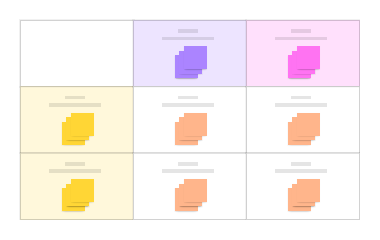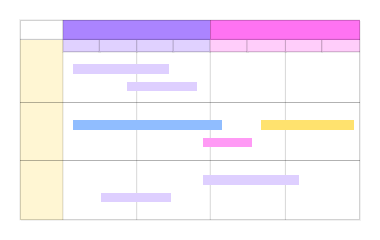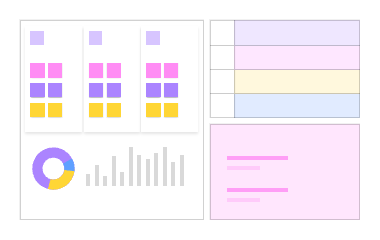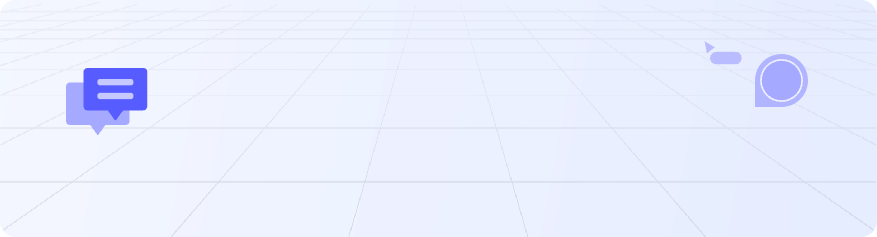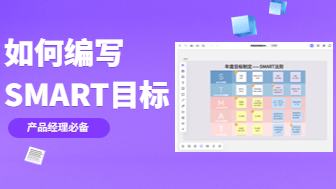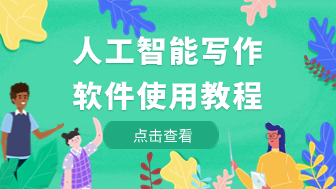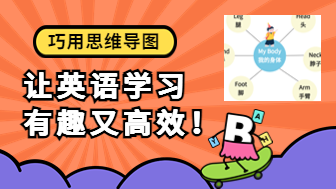在日常办公和学习中,流程图是一种常用的工具,可以帮助我们更清晰地展示和理解各种过程和流程。而Word作为最常见的办公软件之一,具备制作流程图的功能。本文将为大家提供保姆级教学,详细介绍如何在Word中制作流程图,让你轻松上手,实现清晰可视化的流程展示。
1. 如何用word画流程图
(1)创建画布
首先,点击"插入"选项卡,然后选择"形状"选项,接着点击"新建画布"。这样就能创建一个空白的画布,准备开始绘制流程图了。
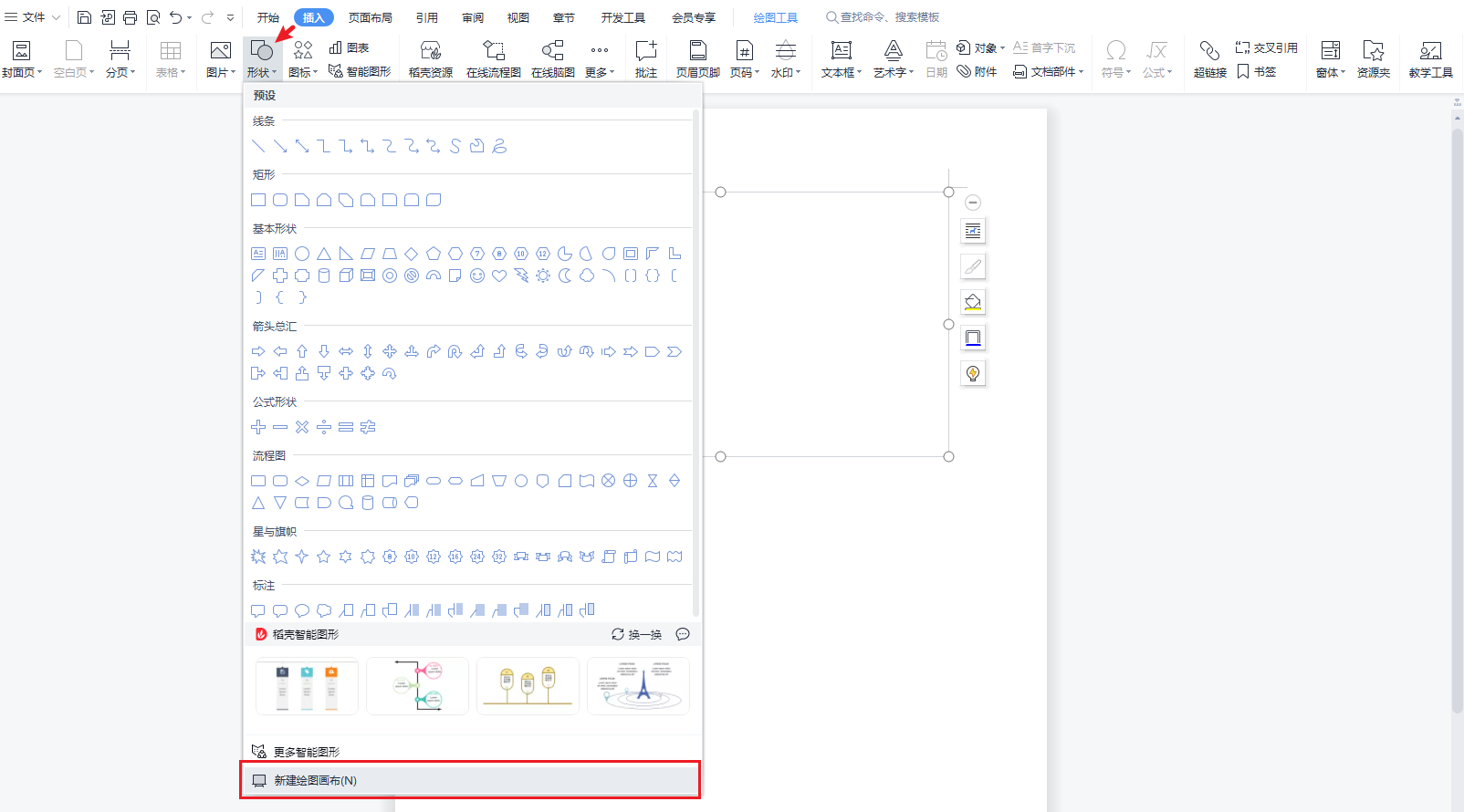
(2)制作流程图
根据具体的流程,在每个符号中填写相关内容。然后,使用连接线工具将各个流程步骤连接起来,形成完整的工作流程图。简化步骤如下:创建画布、选择形状、添加符号、填充内容、连接过程。
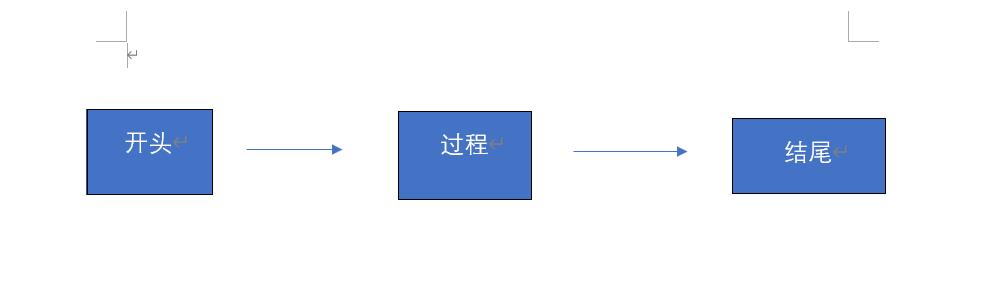
2. 使用流程图软件做思维导图
虽然Word适用于简单流程图,但复杂流程图通常需要博思白板boardmix等专业工具。boardmix内置专业的流程图图形符号,能够直接拖拽,自由调整图形主题颜色和形状大小,灵活便捷地绘制复杂流程图。
● 登录boardmix:打开boardmix官网或下载客户端,注册或登录账号并进入工作台。
● 创建新的画布:选择创建新的画布或白板,设定适合流程图的尺寸和布局。
● 添加流程图元素:在工具栏中-图形工具中找到流程图图形库,选择代表不同意义的符号,如矩形、菱形、椭圆形等,开始绘制流程图的各个步骤和流程元素。
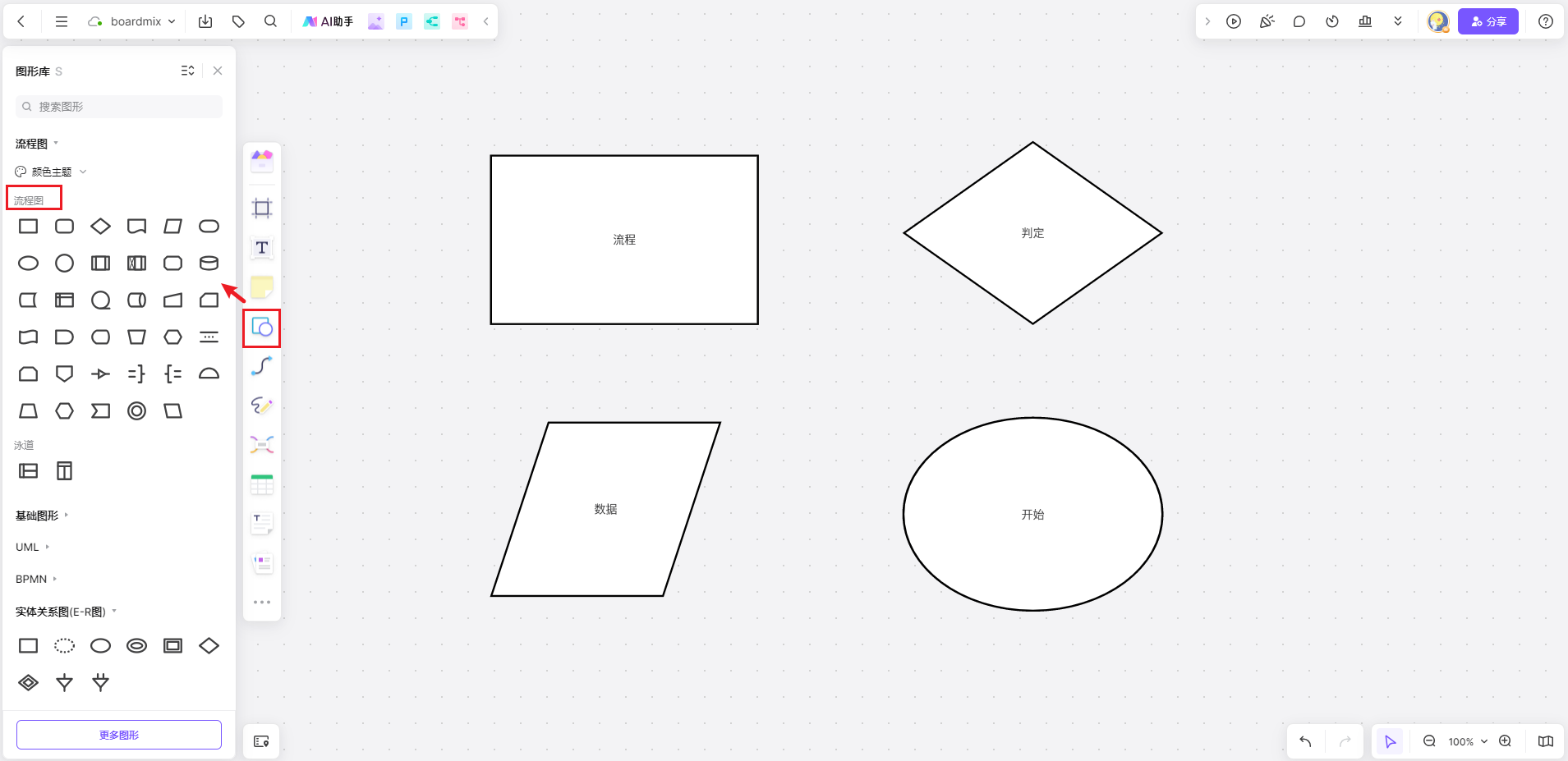
● 连接流程步骤:使用箭头或连接线工具,在各个步骤之间建立连接线,表示流程的顺序和关联。
● 添加文本和标注:利用文本工具,在每个步骤和连接线上添加文本标签,描述具体内容或解释细节。可以标明步骤名称、责任人、时间等信息。
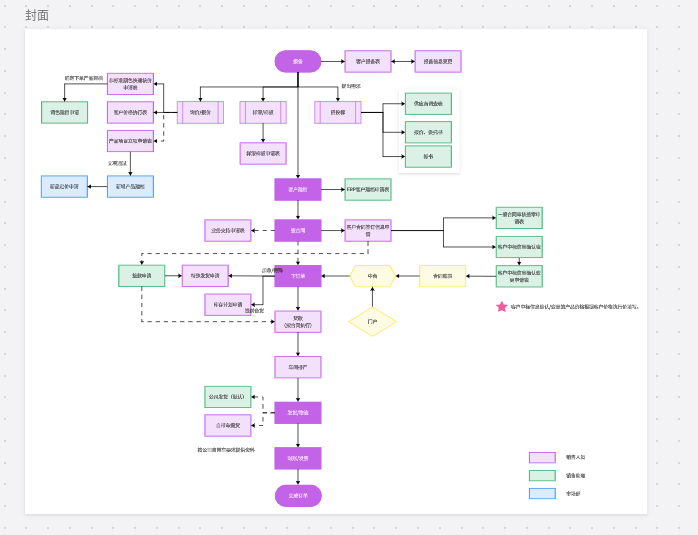
● 调整和美化图形:根据需要,调整流程图元素的大小、位置和样式。可以改变颜色、线条粗细、字体等,使图形更加清晰美观。
● 导出和分享:完成流程图绘制后,可以将其导出为图片、PDF或其他常见格式,以便保存或与他人共享。
通过boardmix的直观界面和丰富的绘图工具,绘制流程图变得简单而令人愉悦,不仅可以快速添加各种符号和形状,还可以轻松连接步骤和调整布局。boardmix支持多人协作,团队成员可以实时共享和编辑流程图,促进协同合作。此外,还有boardmix AI一键自动生成流程图,助力解放双手,智能办公,马上注册免费体验吧!